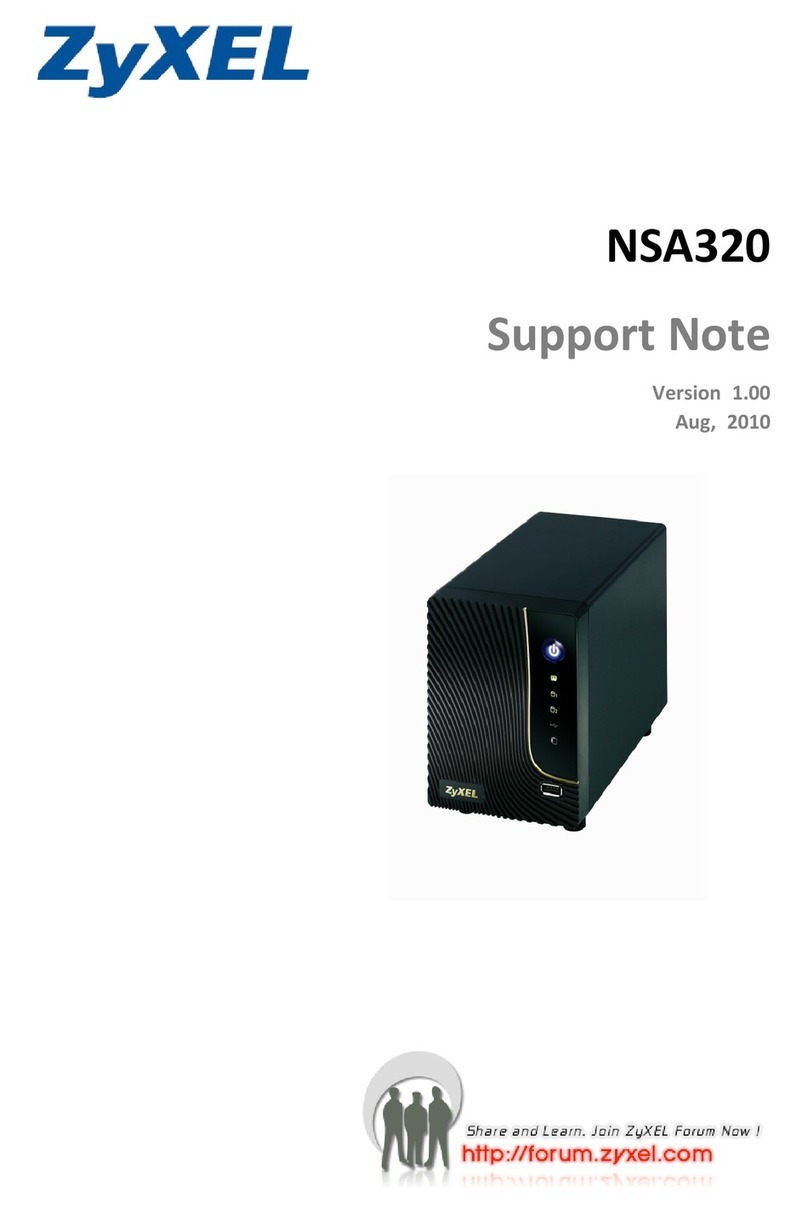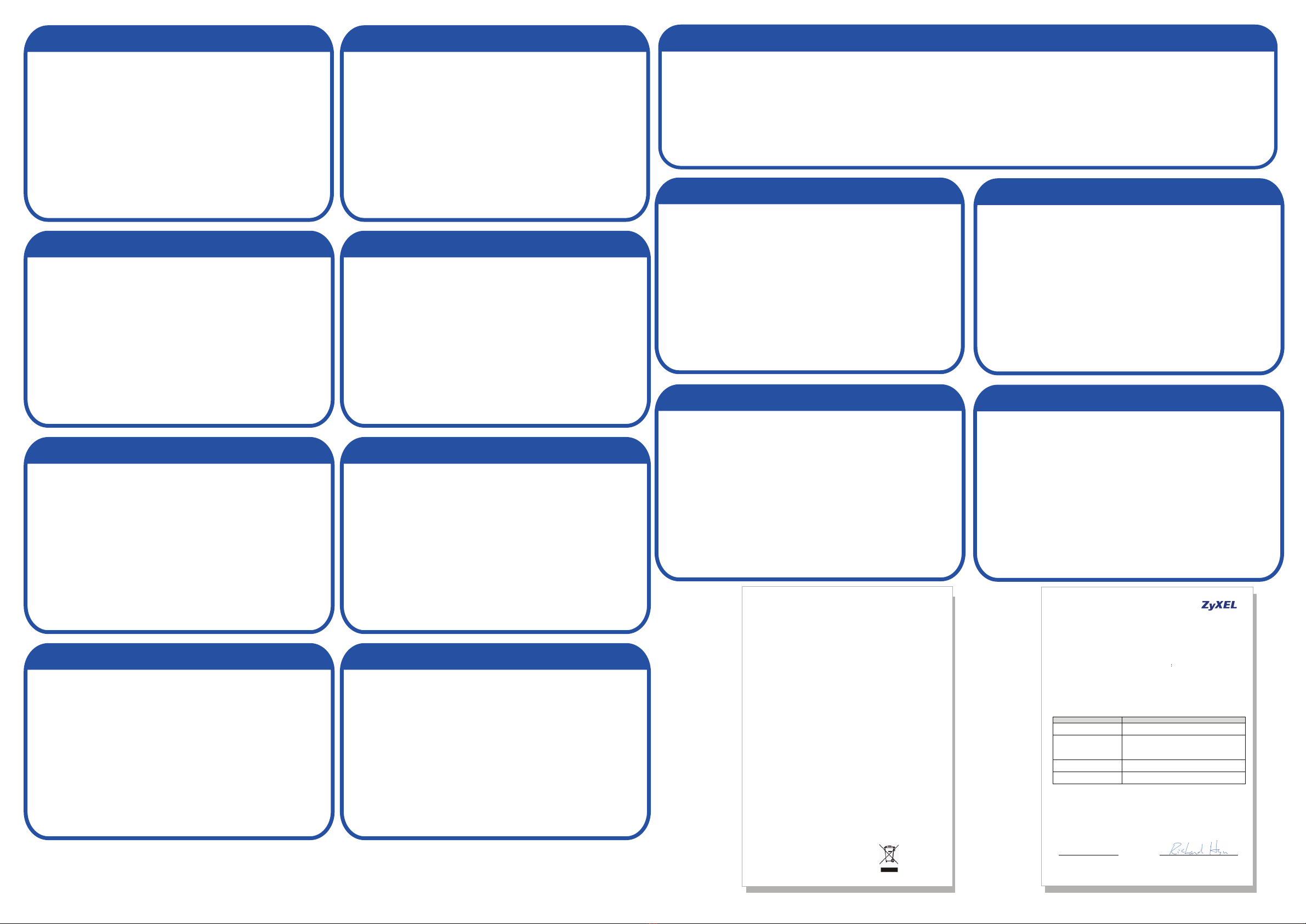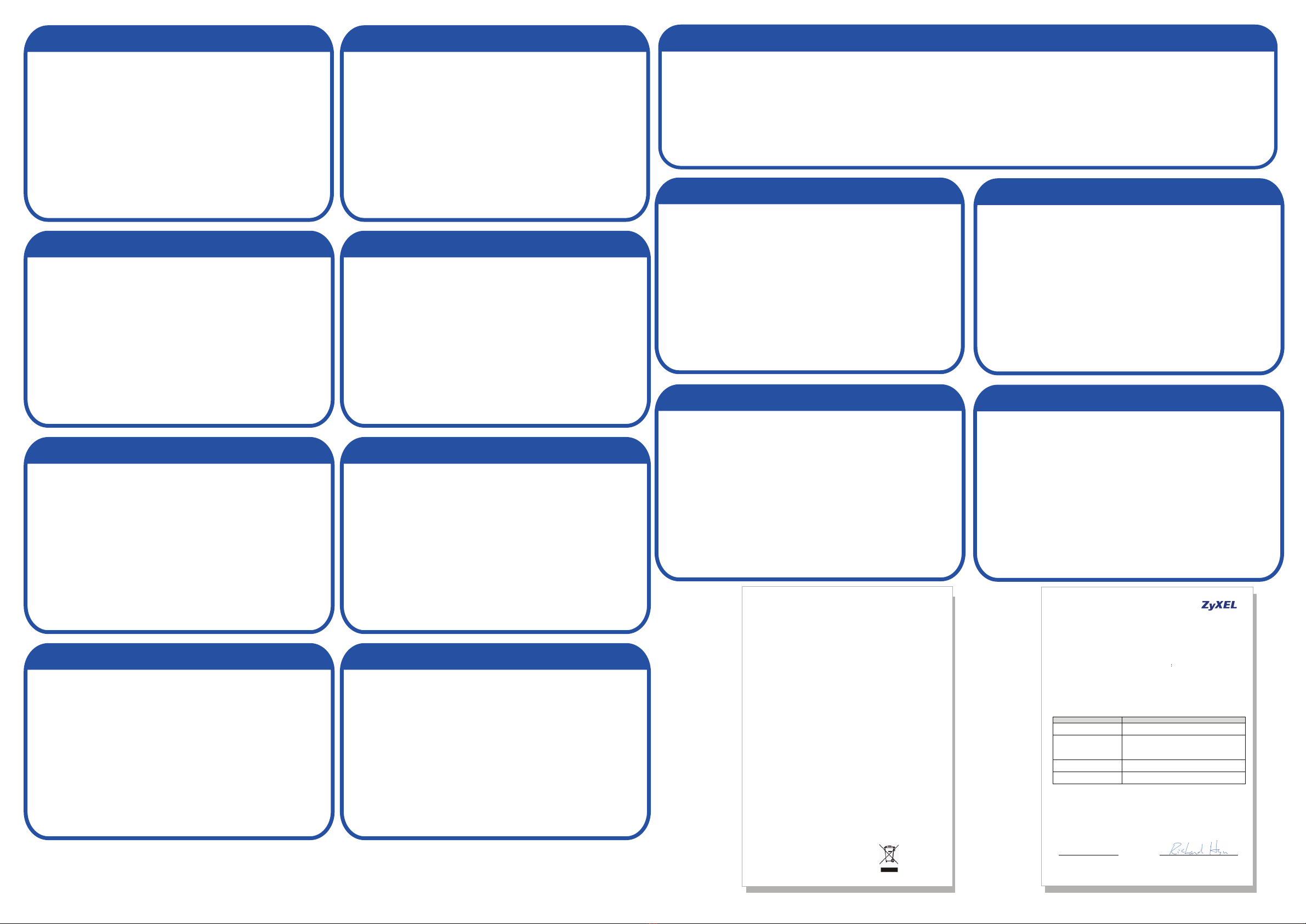
1. Posuňte kryt doleva (A) a vytažením dopředu (B) odstraňte.
2. Uvolněte západku přihrádky (A) a vytáhněte zpřihrádky ven (B).
3. Pevný disk připevněte do přihrádky (A) pomocí dodaných šroubů a přihrádku zasuňte (B).
4. Umístěte kryt na přední stranu (A) a posunutím jej zavřete (B).
5. Přiloženým kabelem propojte síťové úložiště s portem LAN směrovače nebo přepínače
ve stejné síti jako váš počítač. Připojte síťový adaptér. Stiskněte tlačítko napájení a ujistěte se,
že po uvedení do provozu zůstane zeleně svítit LED dioda indikace činnosti sítě. LED diody
detekovaných pevných disků by měly svítit zeleně.
6. Na počítači umístěném ve stejné síti jako je síťové úložiště proveďte jednu z následujících
operací a přejděte k přihlášení do webového nástroje kongurace:
A. Spusťte webový prohlížeč a přejděte k NAS326.
B. Přejděte na web www.zyxel.com.V části Podpora vyhledejte knihovnu souborů ke
stažení, zadejte heslo NAS326. Stáhněte si uživatelskou příručku a software NSU.
Nainstalujte a spusťte software NSU. Dvakrát klikněte na„NAS326“.
Výchozí uživatelské jméno: admin Výchozí heslo: 1234
Čeština
1. Csúsztassa a fedelet balra (A), majd az eltávolításhoz húzza előre (B).
2. Oldja ki a ók reteszét (A), és húzza ki a ókot (B).
3. Rögzítse a merevlemezt a ókban (A) a mellékelt csavarokkal, és szerelje be a ókot (B).
4. Helyezze a fedelet az elejére (A) és csúsztassa a bezáráshoz (B).
5. Használja a mellékelt kábelt, hogy csatlakoztassa a hálózati tárolóeszközt a számítógépével egy
hálózaton lévő router (útválasztó) vagy switch LAN portjához történő csatlakoztatásához.
Csatlakoztassa az elektromos hálózati adaptert. Nyomja meg a főkapcsolót és ügyeljen rá, hogy a
hálózati aktivitás LED zöld legyen az elindítást követően. A HDD LED-nek zölden kell világítania a
felismert merevlemezeken.
6. A hálózati tárolóeszközzel azonos hálózaton lévő számítógépen tegye az alábbiak egyikét a
Web Congurator (webes beállítás) bejelentkező oldalának megnyitásához:
A. Nyisson meg egy böngészőt, és lépjen a NAS326-re.
B. Látogasson el a www.zyxel.hu oldalra. ATámogatás menu Letöltési könyvtárában keresse meg
az NAS326-ot. Töltse le a kezelési útmutatót és az NSU szoftvert. Telepítse és futtassa az NSU
szoftvert. Kattintson duplán az „NAS326”-ra.
Alapértelmezett felhasználónév: admin Alapértelmezett jelszó: 1234
Magyar
1. Glisaţi capacul spre stânga (A) şi trageţi spre înainte (B) pentru a-l scoate.
2. Deblocaţi dispozitivul de închidere a tăvii (A) şi trageţi tava (B).
3. Ataşaţi hard-discul pe tavă (A) folosind şuruburile furnizate şi instalaţi tava (B).
4. Puneţi capacul pe partea frontală (A) şi glisaţi-l pentru a-l închide (B).
5. Folosiţi cablul inclus pentru a conecta dispozitivul dumneavoastră de stocare în reţea la
portul LAN al unui router sau switch de reţea din aceeaşi reţea cu computerul dumneavoastră.
Introduceţi adaptorul de alimentare. Apăsaţi butonul de alimentare şi asiguraţi-vă că LED-ul
care indică activitatea reţelei se rămâne verde după pornire. LED-urile HDD-urilor ar trebui să
lumineze în culoarea verde pentru hard-discurile detectare.
6. Pe un computer din aceeaşi reţea cu dispozitivul de stocare în reţea, întreprindeţi una din
următoarele acţiuni pentru a accesa conectarea la Conguratorul Web:
A. Deschideţi un browser web şi mergeţi la NAS326.
B. Accesați www.zyxel.com. La secțiunea Suport, căutați și descărcați pachetul pentru NAS326.
Descărcați Ghidul Utilizatorului și programul NSU. Instalați și rulați programul NSU. Faceți dublu
click pe "NAS326".
Nume utilizator implicit: admin Parolă implicită: 1234
Română
1. Плъзнете капака наляво (A) и издърпайте напред (B), за да го свалите.
2. Освободете заключващия механизъм на тавата (A) и я извадете (B).
3. Монтирайте твърдия диск към тавата (A) с помощта на винтовете от комплекта и поставете
тавата (B).
4. Поставете капака отпред (A) и плъзнете, за да го затворите (B).
5. Използвайте кабела от комплекта, за да свържете вашето мрежово устройство за съхранение
към рутер или към порт на LAN суич от същата мрежа, в която е и вашият компютър. Включете
захранващия адаптер в мрежата. Натиснете бутона за захранване и се уверете, че светодиодът
за активност на мрежата продължава да свети в зелено след стартирането.. Светодиодите на
твърдите дискове следва да светнат зелено при регистриране на твърдите дискове.
6. На компютър от същата мрежа, в която е включено мрежово устройство за съхранение,
направете едно от следните, за да отидете на вход в Уеб конфигуратор:
A. Отворете уеб браузер и отидете на NAS326.
B. Отидете на www.zyxel.com. В раздел поддръжка, търсете за изтегляне библиотеката за
NAS326. Изтеглете указания и NSU софтуер за потребителя. Инсталирайте и стартирайте
софтуера NSU. Кликнете два пъти върху "NAS326".
Потребителско име по подразбиране: admin Парола по подразбиране: 1234
български
1. Potisnite pokrov (A) levo in ga povlecite naprej (B), da ga odstranite.
2. Sprostite zaklep pladnja (A) in izvlecite pladenj (B).
3. Pritrdite trdi diska na pladenj (A) s pomočjo priloženih vijakov in montirajte pladenj (B).
4. Postavite pokrov na ospredje (A) in ga potisnite, da ga zaprete (B).
5. S pomočjo priloženega kabla povežite omrežni pomnilnik z usmerjevalnikom ali
stikalom preko LAN vrat v istem omrežju kot je vaš računalnik.Vstavite napajalni adapter
v vtičnico. Pritisnite gumb za vklop/izklop in preverite, ali LED omrežne aktivnosti sveti
zeleno po zagonu. LED lučke HDD-jev morajo svetiti zeleno za zaznane trde diske.
6. Na računalniku v istem omrežju kot omrežni pomnilnik opravite en izmed naslednjih
korakov, da odprete okno za prijavo spletnega vmesnika za konguriranje.
A. Odprite spletni brskalnik pojdite na NAS326.
B. Pojdite na www.zyxel.com.V delu za podporo poiščite knjižnico za prenos za NAS326.
Prenesite navodila za uporabo in programsko opremo NSU. Namestite in zaženite
programsko opremo NSU. Dvakrat kliknite "NAS326".
Privzeto uporabniško ime: admin Privzeto geslo: 1234
Slovenščina
1. Przesuń pokrywę w lewo (A) i pociągnij (B), aby ją zdjąć.
2. Zwolnij zatrzask kieszeni (A) i ją wyciągnij (B).
3. Przykręć dysk twardy do kieszeni (A) przy użyciu dołączonych śrub, a następnie zamontuj
kieszeń (B).
4. Umieść pokrywę z przodu (A) i przesuń, aby ją zamknąć (B).
5. Użyj dołączonego kabla, aby podłączyć dysk sieciowy do routera lub portu LAN przełącznika
w sieci, do której podłączony jest komputer. Podłącz zasilacz do gniazdka. Naciśnij przycisk
zasilania i sprawdź, czy wskaźnik LED sieci po uruchomieniu świeci zielonym światłem ciągłym.
Wskaźniki LED wszystkich wykrytych dysków twardych powinny świecić zielonym światłem.
6.W komputerze znajdującym się w tej samej sieci co dysk sieciowy wykonaj jedną z
następujących czynności, aby przejść do logowania do konguratora sieci :
A. Otwórz przeglądarkę i przejdź pod adres NAS326.
B. Przejdź na www.zyxel.com. Na stronie wsparcia wyszukaj pliki do pobrania dla NAS326.
Pobierz przewodnik użytkownika oraz oprogramowanie NSU. Zainstaluj i uruchom
oprogramowanie NSU. Kliknij dwukrotnie„NAS326”.
Domyślna nazwa użytkownika: admin Domyślne hasło: 1234
Polski
1. Posuňte kryt doľava (A) a vyberte ho potiahnutím dopredu (B).
2. Uvoľnite západku zásuvky (A) a vytiahnite zásuvku (B).
3. Pripevnite pevný disk k zásuvke (A) pomocou dodaných skrutiek a založte zásuvku (B).
4. Umiestnite kryt dopredu (A) a posunutím ho zatvorte (B).
5. Pomocou dodaného kábla pripojte sieťovú pamäť k smerovaču alebo k portu LAN prepínača v rovnakej sieti ako je váš počítač. Pripojte sieťový napájací adaptér. Stlačte tlačidlo napájania a uistite sa,
že LED indikátor činnosti siete zostane po spustení svietiť zelenou farbou. LED indikátory pevných diskov (HDD) by mali svietiť zelenou farbou pre rozpoznané pevné disky.
6.V počítači pripojenom k rovnakej sieti ako sieťová pamäť pomocou jedného z nasledujúcich úkonov prejdite na prihlásenie do aplikácie na konguráciu sieteWeb Congurator :
A. Otvorte internetový prehliadač a prejdite na NAS326.
B. Prejdite na stránku www.zyxel.com.V rámci podpory vyhľadajte knižnicu so súbormi na stiahnutie pre NAS326. Stiahnite Používateľskú príručku a softvér NSU. Nainštalujte a spustite softvér NSU.
Dvakrát kliknite na„NAS326“.
Predvolené používateľské meno: admin Predvolené heslo: 1234
Slovenčina
2/2
安全警告
為了您的安全,請先閱讀以下警告及指示 :
•請勿將此產品接近水、火焰或放置在高溫的環境。
•避免設備接觸
•任何液體 -切勿讓設備接觸水、雨水、高濕度、
污水腐蝕性的液體或其他水份。
•灰塵及污物 - 切勿接觸灰塵、污物、沙土、食物
或其他不合適的材料。
•切勿重摔或撞擊設備,並勿使用不正確的電源變壓器。
若接上不正確的電源變壓器會有爆炸的風險。
•請勿隨意更換產品內的電池。
•如果更換不正確之電池型式,會有爆炸的風險,
請依製造商說明書處理使用過之電池。
•請將廢電池丟棄在適當的電器或電子設備回收處。
•請勿將設備解體。
•請勿阻礙設備的散熱孔,空氣對流不足將會
造成設備損害。
•請插在正確的電壓供給插座(如:北美/台灣電壓110V AC,
歐洲是230VAC)。
•假若電源變壓器或電源變壓器的纜線損壞,
請從插座拔除,若您還繼續插
電使用,會有觸電死亡的風險。
•請勿試圖修理電源變壓器或電源變壓器的纜線,
若有毀損,請直接聯絡您
購買的店家,購買一個新的電源變壓器。
•產品連接電源線使用時,此電源線需為符合
台灣BSMI認證合格的電源線。
•本裝置符合 FDA CFR 21 的規範,為第一級鐳射產品。
•乙太網路供電 (POE)產品及其所連接的
乙太網路纜線全部都必須放置於室內。
•直流電源線的外露 (裸線) 長度不得超過 7 公釐。
•保險絲警告事項!請僅使用相同類型和電壓的保險絲。
•請勿將此設備安裝於室外,此設備僅適合放置於室內。
•請勿隨一般垃圾丟棄。
請參閱產品背貼上的設備額定功率。
請參考產品型錄或是彩盒上標示的作業溫度。
EU Importer: ZyXEL Communications A/S∣Generatorvej 8D, 2730 Herlev∣http://www.zyxel.dk
US Importer: ZyXEL Communications, Inc∣1130 North Miller Street Anaheim, CA 92806-2001∣http://www.us.zyxel.com
1. Skjut luckan åt vänster (A) och dra framåt (B) för att ta bort den.
2. Lås upp facket (A) och dra ut det (B).
3. Montera hårddisken i facket (A) med de medföljande skruvarna och installera facket (B).
4. Placera luckan framför (A) och skjut in den för att stänga (B).
5. Använd den medföljande kabeln för att ansluta din nätverkslagring till en router eller
aktivera nätverksporten i samma nätverk som din dator. Koppla in strömadaptern.Tryck på
strömknappen och säkerställ att LED-lampan för nätverksaktivitet lyser grönt efter att den
startat. LED-lamporna för hårddisken ska lysa grönt för detekterade hårddiskar.
6. På en dator i samma nätverk som nätverkslagringen, utför ett av följande alternativ för att
komma till webbkongurationsinloggningen:
A Öppna en webbläsare och gå till NAS326.
B. Besök www.zyxel.com. Under”Support”, sök i nedladdningsbiblioteket efter NAS326. Ladda
ned bruksanvisningen och NSU-programmet. Installera och kör NSU-programmet.
Dubbelklicka på ”NAS326”.
Standardanvändarnamn: admin Standardlösenord: 1234.
Svenska
1. Irrota kansi työntämällä sitä vasemmalle (A) ja vetämällä eteenpäin (B).
2.Vapauta kelkan vipu (A) ja vedä kelkka ulos (B).
3. Kiinnitä kiintolevy kelkkaan (A) toimituksen mukana tulleilla ruuveilla ja asenna kelkka (B).
4. Laita etukansi paikoilleen (A) ja sulje kansi työntämällä sitä sivusuuntaan (B).
5. Liitä verkkotallennuslaite toimituksen mukana tulleella johdolla reitittimeen tai vaihda
LAN-portti tietokoneesi kanssa samaan verkkoon. Kytke virta verkkolaitteeseen. Paina
virtapainiketta ja varmista, että verkkotoiminnon LED palaa vihreänä käynnistämisen
jälkeen. HDD LEDien pitäisi palaa vihreänä, kun kiintolevyt on löydetty.
6. Jos tietokone on samassa verkossa kuin verkkotallennuslaite, tee jokin seuraavista
mennäksesi Web Conguratorin sisäänkirjautumissivustolle:
A. Avaa selain ja siirry osoitteeseen NAS326.
B. Avaa sivusto www.zyxel.com. EtsiTuki-kohdasta tuotteen NAS326 ladattavat tiedostot.
Lataa käyttöopas ja NSU-ohjelmisto. Asenna ja käynnistä NSU-ohjelmisto.Valitse
kaksoisnapsauttamalla NAS326.
Oletuskäyttäjätunnus: admin Oletussalasana: 1234
Suomi
www.zyxel.com
Declaration of Conformity
We herewith declare that this declaration is issued under our sole responsibility:
2-Bay Personal Cloud Storage
NAS326
MANUFACTURED BY AND TCF FILE LOCATED AT:
ZyXEL Communications Corporation
1.No. 2, Gongye E. 9th Road, Hsinchu Science Park, Hsinchu, Taiwan, R.O.C.
2.No. 6, Innovation Road II, Hsinchu Science Park, Hsinchu, Taiwan, R.O.C.
3.
Generatorvej 8D, 2860 Søborg, Denmark
complies with essential requirements of the following EU harmonization legislation and
in conformity with the following presumption of conformity:
Essential requirements Presumption of conformity
Directive 2006/95/EC
(LVD)
EN 60950-1:2006+A11:2009+A1:2010+A12:2011+A2:2013
Directive 2004/108/EC
(EMC)
EN 55022:2010+AC:2011
EN 61000-3-2:2014
EN 61000-3-3:2013
EN 55024:2010
Directive 2011/65/EU
(RoHS)
EN 50581:2012
Directive 2009/125/EC
(ErP)
EN 50564:2011
EN 50563:2011
ZyXEL Communications Corporation
2015-06-23
Date of issue
1. 將外蓋向左 (A) 滑動並朝向 (B) 的方向拉出。
2. 按下方卡榫 (A) 並取下硬碟托盤 (B)。
3. 使用隨附的螺絲將硬碟裝入硬碟托盤 (A),然後安裝硬碟插槽 (B)。
4. 將外蓋裝入正面 (A) 並滑動以將其關閉 (B)。
5. 使用隨附的網路線連接網路儲存設備至位於與您電腦相同網路上的路由
器或交換器的 LAN 埠。 插入電源供應器。 按下電源按鈕並確認網路 LED
指示燈在啟動之後持續亮起綠色。 硬碟機 LED 指示燈應亮起綠色以表示已
偵測到硬碟機。
6. 在與網路儲存設備位於相同網路的電腦上,執行下列其中一個步驟以登
入網頁管理畫面:
A. 開啟網頁瀏覽器,並登入NAS326
B. 請到官網下載使用者手冊與NAS Starter Utility程式 www.zyxel.com.tw
選擇 客服專區,並搜尋”NAS326”,下載軟體並開啟檔案
"預設帳號:admin 預設密碼:1234"
繁體中文
1. A) B)
2. A) B)
3. A) B)
4. A) B)
5. LAN
LED
LED HDD
6.
ภาษาไทย
1. Сдвиньте крышку влево (A), потяните вперед (B) и снимите.
2. Освободите фиксатор лотка (A) и выдвиньте лоток (B).
3. Привинтите жесткий диск к лотку (A) и установите лоток (B).
4. Установите крышку спереди (A) и сдвиньте крышку для ее закрытия (B).
5. Используйте прилагаемый в комплекте кабель, чтобы подключить сетевое хранилище к
порту LAN маршрутизатора или коммутатора в сети вашего компьютера. Подключите блок
питания к сети. Нажмите кнопку питания и убедитесь, что после включения индикатор активности
сети горит зеленым цветом. Индикаторы ЖД обнаруженных жестких дисков должны гореть зеленым
цветом.
6. На компьютере, который находится в той же сети и используется в качестве сетевого хранилища,
выполните одно из следующих действий, чтобы перейти на страницу входа в веб-конфигуратор.
A. Откройте веб-браузер и перейдите на сайт NAS326.
B. Посетите сайт www.zyxel.com. В разделе 'Поддержка' найдите устройство NAS326 в библиотеке
загрузок. Загрузите руководство пользователя и программу NSU. Установите и запустите программу
NSU. Дважды щелкните на ярлыке "NAS326".
Имя пользователя по умолчанию: admin Пароль по умолчанию: 1234
Россия
1. Kapağı sola kaydırın (A) ve çıkarmak için ileri doğru çekin (B).
2.Tepsi mandalını serbest bırakın (A) ve tepsiyi çekip çıkarın (B).
3. Sabit diski sağlanan vidalarla tepsiye takın (A) ve tepsiyi yerleştirin (B).
4. Kapağı ön tarafa yerleştirin (A) ve kapatmak için kaydırın (B).
5. Ağ depolamanızı, bilgisayarınızla aynı ağdaki bir yönlendiriciye ya da anahtar LAN
bağlantı noktasına bağlamak için sağlanan vidaları kullanın. Güç adaptörünü takın. Güç
düğmesine basıp, açılıştan sonra ağ etkinliği LED'inin sabit yeşil renkte olduğundan emin olun.
Algılanan sabit disklere yönelik sabit disk LED'leri yeşil renkte yanmalıdır.
6. Ağ depolamayla aynı ağdaki bir bilgisayarda, Web Yapılandırıcı oturumu açmaya
gitmek için aşağıdakilerden birini yapın:
A. Bir web tarayıcı açıp NAS326'a gidin.
B. www.zyxel.com adresine gidin. Destek kısmı altında, NAS326 için indirme kütüphanesinde
arama yapın. Kullanım Kılavuzunu ve NSU yazılımını indirin. NSU yazılımını yükleyip çalıştırın.
"NAS326" öğesine çift tıklayın.
Varsayılan kullanıcı adı: admin Varsayılan şifre: 1234
Türk